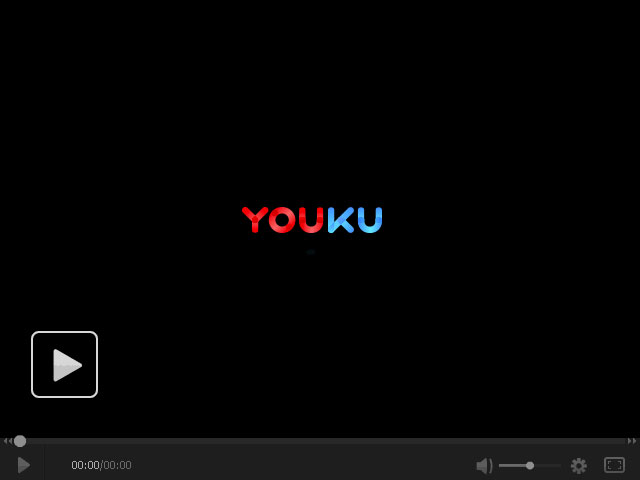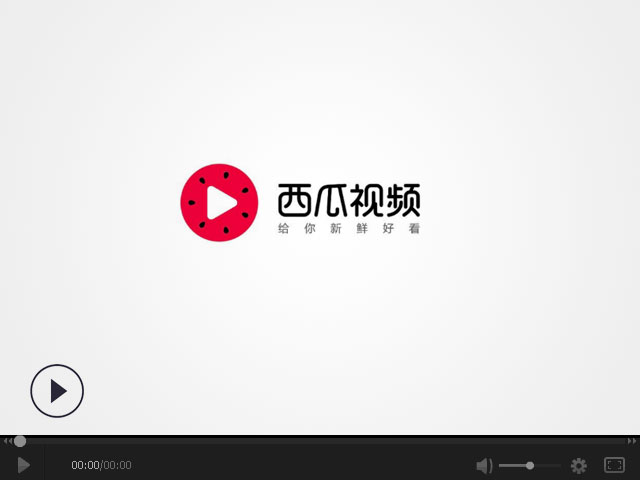Excel快捷键大全(2023最新版总结)
案例:Excel快捷键大全
【作为一名打工人,我总是要用到Excel表格,大家平常在使用Excel时都有什么比较好用的快捷键推荐吗?】
Excel是一款功能强大的电子表格软件,可以用于数据管理、计算、分析和报表生成等多种任务。使用Excel的快捷键可以提高效率,节省时间,特别是在大量数据输入、编辑和格式化的时候。
今天小编将给大家分享2023年最新版的Excel快捷键大全!快快收藏起来!

Excel快捷键大全
在我们的日常工作中,使用Excel快捷键往往会提高我们的效率,Excel表格的常用快捷键大全已经帮你总结好了!
分类1:基本操作快捷键
首先给大家介绍一些在Excel里经常会用到的最基本的快捷键总结:
【Ctrl C】:复制选定的单元格或单元格区域;
【Ctrl X】:剪切选定的单元格或单元格区域;
【Ctrl V】:粘贴复制或剪切的内容;
【Ctrl Z】:撤销上一步操作;
【Ctrl Y】:恢复上一步被撤销的操作;
【Ctrl A】:选择整个工作表;
【Ctrl F】:打开查找和替换对话框;
【Ctrl H】:打开查找和替换对话框,并在其中切换到【替换】选项卡;
【Ctrl S】:保存当前工作簿;
【Ctrl N】:新建一个工作簿;
【Ctrl O】:打开一个现有的工作簿;
【Ctrl P】:打印当前工作簿。

分类2:单元格操作快捷键
在Excel中,表格里面的快捷键也是较为常用的,以下是单元格操作快捷键总结:
【Ctrl Home】:跳转到表格的第一个单元格;
【Ctrl End】:跳转到表格的最后一个单元格;
【Ctrl Space】:选择整个列;
【Shift Space】:选择整个行;
【Ctrl Shift 】:插入新行或列;
【Ctrl -】:删除选定的行或列;
【F2】:编辑当前选中的单元格;
【Tab】:向右移动一个单元格;
【Shift Tab】:向左移动一个单元格;
【Enter】:向下移动一个单元格;
【Shift Enter】:向上移动一个单元格。

分类3:数据输入快捷键
在Excel表格中,我们可能经常会进行一些数据的处理,以下是数据输入的快捷键:
【Ctrl ;】:插入当前日期;
【Ctrl Shift ;】:插入当前时间;
【Ctrl B】:将选定单元格的字体加粗;
【Ctrl I】:将选定单元格的字体设置为斜体;
【Ctrl U】:将选定单元格的字体添加下划线;
【Ctrl 1】:打开【单元格格式】对话框
【Ctrl Shift ~】:设置选定单元格为常规格式;
【Ctrl Shift $】:设置选定单元格为货币格式;
【Ctrl Shift %】:设置选定单元格为百分比格式;
【Ctrl Shift #】:设置选定单元格为日期格式;
【Ctrl Shift @】:设置选定单元格为时间格式。

分类4:其他常用快捷键
在Excel中,还有一些表格的常用快捷键,如下:
【Alt F】:打开【文件】菜单;
【Alt E】:打开【编辑】菜单;
【Alt V】:打开【查看】菜单;
【Alt H】:打开【主页】菜单;
【Alt A】:打开【数据】菜单;
【Alt I】:打开【插入】菜单;
【Alt R】:打开【公式】菜单;
【Alt O】:打开【格式】菜单;
【Alt W】:打开【窗口】菜单;
【Alt H H】:将选定单元格的内容水平居左对齐;
【Alt H C】:将选定单元格的内容居中对齐;
【Alt H R】:将选定单元格的内容水平居右对齐;
【Alt H 1】:将选定单元格的内容设置为一级标题;
【Alt H 2】:将选定单元格的内容设置为二级标题;

总结:
以上是常见的Excel快捷键大全总结,熟练掌握这些快捷键可以大大提高工作效率,减少重复操作。同时,还可以根据自己的习惯和工作需求设置自定义快捷键,更加方便快捷地进行数据管理和分析。
往期推荐:
怎样恢复删除的视频?这5个方法才是正确答案!
笔记本电脑没有声音怎么办?5个必会方法分享
电脑关机很慢怎么办?这5个方法真的很有用!
每个设计师都应该学会的PS技能:图层蒙版与样式隐藏、删除!
今天小编您带来的是两个非常实用的技巧,让您在设计中更得心应手!👉第一个技巧:编辑图层蒙版有时候我们需要对图层进行遮罩处理,这时候就可以使用图层蒙版啦!📌操作方法:1️⃣选中需要添加蒙版的图层,点击图层面板下方的“添加蒙版”按钮;2️⃣在图层面板中,点击选中蒙版缩略图,用画笔工具或橡皮擦工具等绘制蒙版,即可将图层隐藏、部分显示或调整透明度。📌应用场景:站长网2023-07-27 15:06:070001PS大神都会用的修图神器,分享给你!
编辑/排版:卒見PS是经典老牌的图片处理工具,它的功能强大且复杂,可处理各种修图工作。依托PS,近几年也有很多在线图片处理工具,功能类比PS,操作虽简单,功能上却不及原版。这点,要看个人需求,如果你需要处理复杂的修改工作,那么PS是必备工具。如果你只需简单修图,那么在线图片处理工具也可以凑合。本篇给大家推荐一批依托PS的工具,如PS插件,或是在线类PS的工具等。01PS插件1站长网2023-07-28 12:40:370001excel两表差异核对视频:移动行列合并表格透视表对比数据
excel两表差异核对视频|excel表格数据合并视频|excel数据行列移动视频|excel透视表数据对比视频本视频教程由部落窝教育分享。站长网2023-07-29 11:26:350000网站一波,最后一个太牛B了!
hello大家好,这里是日常爆肝更新的摸鱼塘塘主老Y。虽然是周六,但好多人依然会上班,虽然老Y不上班,但依然秉承着和上班的朋友同甘共苦的精神,坚持更新公众号。所以在看的观众老爷们,记得多多点赞,多多推荐公众号哈。有条件的朋友也可以,暂停一下~01、小说站网址:/站长网2023-07-29 14:01:320000电脑版剪映教程(011)歌词动画的批量制作
先请看演示视频,然后再详细看文字内容,文字内容和演示视频结合起来学习,一定能事半功倍:在上几讲中,我们对文字的基础知识和基本编辑操作,进行了介绍。这一讲,重点讲一下,如何批量制作歌词动画。在(008)讲中,我稍微提了一下,不知大家能否注意到,这一次,详细讲一讲歌词的动画设置,字幕的动画和所有文本的设置,和歌词完全一样。我还是以歌词为例,详细说明批量设置动画的操作过程和注意事项。站长网2023-07-30 14:01:370003